Win10系统关闭自动更新的三种方法(告别烦人的自动更新,你有更多选择)
自动更新是Windows10系统的一个默认设置,它可以帮助用户及时获取最新的系统补丁和功能更新。然而,对于某些用户来说,这种自动更新可能会带来一些麻烦,如意外重启、网络占用等。所以,本文将介绍三种可行的方法,帮助用户关闭Win10系统的自动更新。
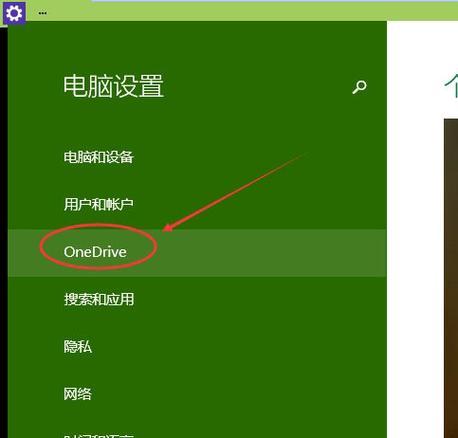
一:方法一:通过“设置”关闭自动更新
在Win10系统中,用户可以通过“设置”来关闭自动更新功能。首先点击“开始”菜单,然后选择“设置”选项。接着,在设置界面中点击“更新和安全”选项,并选择“Windows更新”选项。在这个界面中,用户可以看到有关自动更新的设置。通过设置合适的选项,用户可以关闭或延迟自动更新的时间。
二:方法二:通过“服务”关闭WindowsUpdate服务
除了通过“设置”关闭自动更新外,用户还可以通过打开系统的“服务”来关闭WindowsUpdate服务。首先按下Win+R组合键打开运行窗口,然后输入“services.msc”并点击确定。在服务管理器中找到“WindowsUpdate”服务,并将其状态设置为“停止”或“禁用”。这样一来,系统就不会自动进行更新。
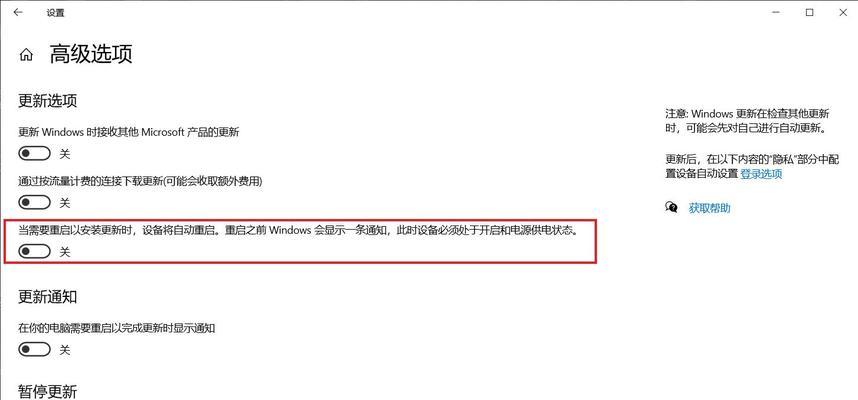
三:方法三:通过编辑注册表关闭自动更新
对于一些高级用户来说,他们可以通过编辑系统的注册表来关闭自动更新。首先按下Win+R组合键打开运行窗口,然后输入“regedit”并点击确定。在注册表编辑器中找到路径“HKEY_LOCAL_MACHINE\SOFTWARE\Microsoft\WindowsUpdate\AU”,并找到名称为“AUOptions”的键值。通过修改这个键值的数值,用户可以选择关闭自动更新或者设置延迟时间。
四:方法四:使用专业的工具关闭自动更新
除了以上三种方法外,用户还可以使用一些专业的工具来关闭自动更新。例如,“WindowsUpdateMiniTool”和“WSUSOfflineUpdate”等工具都可以帮助用户更方便地管理系统更新。这些工具提供了更详细的设置选项,用户可以根据自己的需求进行定制化设置。
五:注意事项:关闭自动更新的风险与解决方法
关闭自动更新虽然可以避免一些麻烦,但也会带来一些风险。例如,系统漏洞的修复可能会被延迟,从而影响系统的安全性。在关闭自动更新之后,用户需要定期检查官方网站或第三方安全机构的消息,及时了解系统的安全更新,并主动进行更新操作。
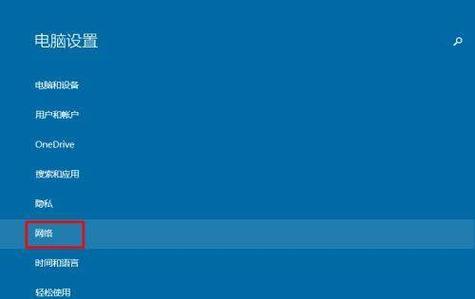
六:优点:关闭自动更新的好处
关闭自动更新可以带来一些好处,特别是对于那些不经常使用电脑或需要稳定运行环境的用户来说。关闭自动更新可以减少网络占用,保证其他网络应用的流畅运行。用户可以自主选择合适的时间来进行系统更新,避免因为意外重启而导致工作或娱乐的中断。
七:缺点:关闭自动更新可能带来的问题
关闭自动更新也可能会带来一些问题。用户需要自行负责系统安全性的维护,定期检查更新并手动进行操作。关闭自动更新可能会导致某些应用程序或硬件设备的兼容性问题,需要用户进行手动调整或更新。
八:关闭自动更新后如何手动进行系统更新
即使关闭了自动更新,用户仍然可以手动进行系统更新,保证系统安全和功能完善。在“设置”中的“Windows更新”选项中,用户可以点击“检查更新”按钮来手动搜索和安装最新的系统补丁和功能更新。
九:如何解决意外重启问题
意外重启是关闭自动更新的一个潜在问题。为了避免重要工作的丢失,用户可以在“设置”中的“更新和安全”选项中找到“更改活动小时”选项,并设置一个合适的时间段,确保系统在用户空闲时进行更新。
十:如何解决系统安全性问题
关闭自动更新后,系统安全性的维护将由用户自行负责。用户可以定期访问微软官方网站或第三方安全机构的消息,了解最新的安全补丁和漏洞修复,并及时进行手动更新操作,保证系统的安全性。
十一:如何解决软件兼容性问题
关闭自动更新可能导致某些软件或硬件设备的兼容性问题。如果用户发现某个应用程序或硬件设备无法正常运行,可以尝试更新相应的驱动程序或者联系软件厂商,获取最新的兼容性补丁。
十二:如何选择合适的关闭自动更新的方法
根据自己的需求和技术水平,用户可以选择适合自己的关闭自动更新的方法。对于普通用户来说,使用“设置”关闭自动更新即可满足基本需求。对于一些高级用户来说,他们可以尝试使用编辑注册表或专业工具来进行更精细的设置。
十三:如何根据需要重新开启自动更新
如果用户在关闭自动更新后,发现有一些需要的系统补丁或功能更新未安装,可以通过“设置”中的“更新和安全”选项重新开启自动更新。用户可以在该界面中找到合适的选项,并选择重新启用自动更新。
十四:如何避免自动更新的干扰
即使用户关闭了自动更新,但在系统关机或重启后,系统可能仍会自动进行更新。为了避免这种干扰,用户可以选择在关机或重启之前手动关闭网络连接,确保系统无法自动进行更新。
十五:
关闭Win10系统的自动更新可以带来一些好处,但也需要用户自行负责系统安全和功能完善。通过使用“设置”、编辑注册表、专业工具等方法,用户可以选择适合自己的关闭自动更新的方式,并根据需要进行手动更新操作,保证系统的稳定性和安全性。
版权声明:本文内容由互联网用户自发贡献,该文观点仅代表作者本人。本站仅提供信息存储空间服务,不拥有所有权,不承担相关法律责任。如发现本站有涉嫌抄袭侵权/违法违规的内容, 请发送邮件至 3561739510@qq.com 举报,一经查实,本站将立刻删除。
相关文章
- 站长推荐
-
-

充电器发热的原因及预防措施(揭开充电器发热的神秘面纱)
-

地暖安装的重要注意事项(确保地暖系统安全运行的关键)
-

电饭煲内胆损坏的原因及解决方法(了解内胆损坏的根本原因)
-

厨房净水器滤芯的安装方法(轻松学会安装厨房净水器滤芯)
-

Mac内存使用情况详解(教你如何查看和优化内存利用率)
-

如何正确对焦设置XGIMI投影仪(简单操作实现高质量画面)
-

电饭煲内米饭坏了怎么办(解决米饭发酸变质的简单方法)
-

手机处理器天梯排行榜(2019年手机处理器性能测试大揭秘)
-

Switch国行能玩日版卡带吗(探讨Switch国行是否兼容日版卡带以及解决方案)
-

电饭煲自动放水不停的故障原因与解决办法(探索电饭煲自动放水问题的根源及解决方案)
-
- 热门tag
- 标签列表
- 友情链接









